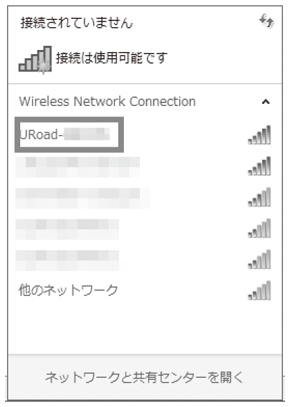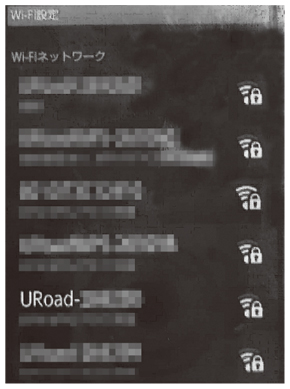1.URoad-8000を準備します
1-5 ネットワークに接続します
①本製品の電源を入れます
メモ
SSIDとKEY(ネットワークキー)は、バッテリーカバーを開き、機器の内側ラベルで確認してください。

■本製品の電源をONにすると
- 起動が始まると、4つのLEDがすべてオレンジ点灯します。
- 4つのLEDが順番にグリーン点滅を繰り返します。
- WPSを除く3つのLEDが点灯します。
■本製品の電源をOFFにすると
4つのLEDがすべてレッド点灯し、すべてのLEDが消灯します。
②Wi-Fi対応機器との接続を行います
(例:Windows 7 標準機能の場合)
- パソコンの無線LANをONにします。
- 「スタート」メニューから「コントロールパネル」をクリックし、「ネットワークとイン
ターネット」→「ネットワークと共有センター」の順に選択します。
- 「ネットワークに接続」をクリックします。
③本製品のSSIDを選択し、「接続」ボタンをクリックします
ネットワーク接続を設定する画面で、本体ラベルに記載されている本製品のSSID「URoad-XXXXXX」(XXXXXXは各URoad SSID)(※1参照)を選択します。
例) Windows 7の場合
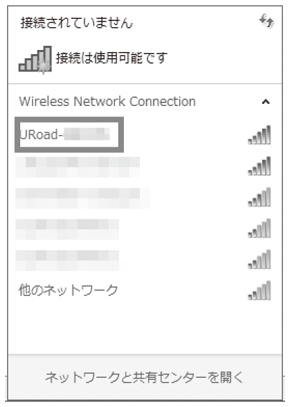
例) スマートフォンの場合
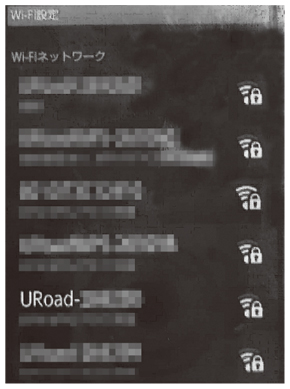
メモ
- 本製品の「SSID」を初期値から変更している場合には、変更されたSSIDを選択します。
- 各種スマートフォン、ゲーム機、音楽プレーヤーなどのWi-Fi対応機器でお使いの場合は、Wi-Fiの設定ページから本製品のネットワーク名を選択し接続してください。設定方法の詳細はお使いのWi-Fi対応機器の取扱説明書を参照ください。
④本製品のKEY(ネットワークキー)(※2参照)を入力し、「OK」ボタンをクリックします
本体ラベルに記載されている8桁のKEY(ネットワークキー)を「セキュリティーキー」に正しく入力し、「OK」をクリックします。
本体製品の「KEY」を初期値から変更している場合には、変更されたKEYを入力します。
※ゲーム機や音楽プレーヤーなどのWi-Fi対応機器により設定方法が異なります。
※詳細は各社の取扱説明書等をご確認ください。
※Wi-Fi対応機器によっては、セキュリティー設定を変更いただく必要があります。
⑤接続を確認します
Internet Explorer、Safari などのWebブラウザを起動し、インターネットに接続されることを確認してください。
※圏外の場合や回線契約がない場合は、WiMAXサービスに接続できません。